خوش آموز درخت تو گر بار دانش بگیرد، به زیر آوری چرخ نیلوفری را
نحوه تبدیل فایل CSV به اکسل
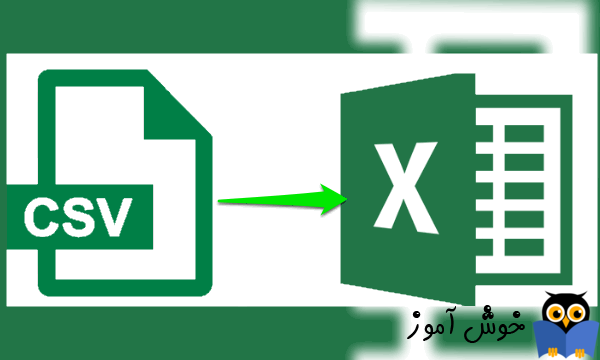
در این مطلب به نحوه Convert یا تبدیل کردن فایل CSV به فرمت XLSX ، XLS صحبت خواهیم کرد. روش های مختلفی برای کانورت فایل های CSV به XLS, XLSX وجود دارد. در این خصوص هم از ابزارهای آنلاین و هم از نرم افزارهای مخصوص اینکار استفاده کنید. اما ما قصد داریم با کمک ابزارهای خط فرمان یا CMD اقدام به اینکار کنیم.

قبل از اینکه به سراغ خط فرمان برویم، نیاز به ساخت یک فایل VBScript داریم. اجازه دهید اسکریپت و مراحل مورد نیاز برای تبدیل را بررسی کنیم.
برای شروع برنامه Notepad را باز کنید. سپس کد VBScript زیر را در Notepad کپی کنید.
پس از کپی اسکریپت فوق باید آن را با فرمت vbs ذخیره کنید. برای این منظور به منوی File رفته و گزینه Save as را کلیک کنید. پنجره Save As نمایش داده می شود. از کامبوباکس Save As Type گزینه All Files را انتخاب کرده در فیلد file name یک نام دلخواه به فایل تخصیص دهید ولی حتما پسوند آن را باید vbs تایپ کنید.
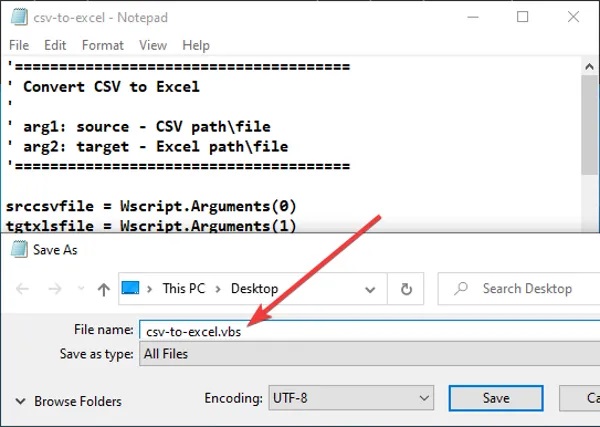
سپس جایی که فایل VBS را ذخیره کرده اید بروید و کلید Shift را نگه داشته و گزینه Command Prompt را کلیک کنید و یا اینکه در Address bar جایی که وارد شده اید، کلمه CMD را تایپ و Enter کنید تا CMD در همان آدرس باز شود.
فایلی که در اینجا ذخیره شده، csv-to-excel نام دارد. از نام فایل، به همراه آدرس سورس و مقصد که فرمت اکسل است، در دستور باید استفاده کنید. مثلا:
توجه داشته باشید که این فرآیند ممکن است لحظاتی به طول بیانجامد که بستگی به تعدا رکوردها و حجم فایل csv دارد.
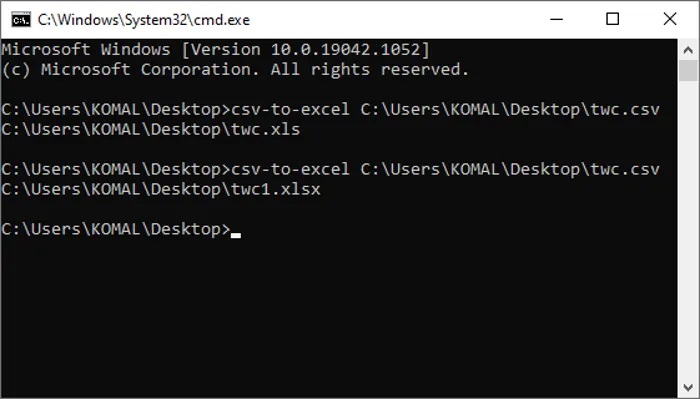
پس از اتمام اجرای دستور فایل xlsx یا xls شما آماده است.
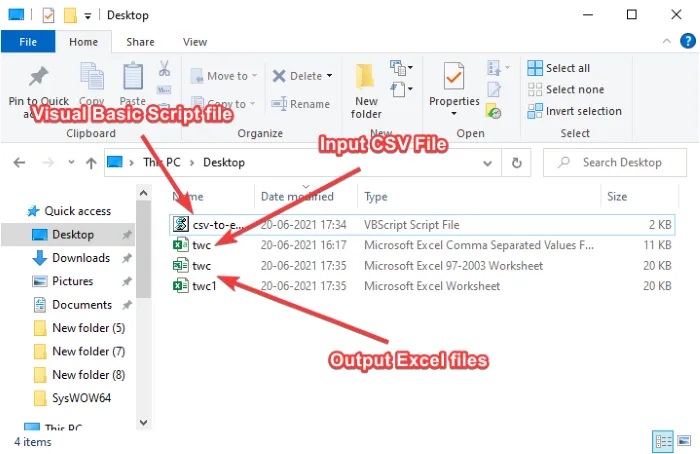
در VBScript ارائه شده گزینه هایی برای تنظیم عرض ستون، اعمال فیلتر، ایجاد حروف درشت و غیره وجود دارد. شما می توانید VBScript را به راحتی تنظیم کرده و این گزینه ها را شخصی سازی کنید و سپس دستور تبدیل CSV to Excel را از طریق CMD را اجرا کنید.
دوره رایگان آموزش جامع اکسل 2016 و 2019 از مقدماتی تا پیشرفته
دوره رایگان آموزش جامع برنامه نویسی اکسل (VBA) از مقدماتی تا پیشرفته

قبل از اینکه به سراغ خط فرمان برویم، نیاز به ساخت یک فایل VBScript داریم. اجازه دهید اسکریپت و مراحل مورد نیاز برای تبدیل را بررسی کنیم.
برای شروع برنامه Notepad را باز کنید. سپس کد VBScript زیر را در Notepad کپی کنید.
'======================================
' Convert CSV to Excel
'
' arg1: source - CSV path\file
' arg2: target - Excel path\file
'======================================
srccsvfile = Wscript.Arguments(0)
tgtxlsfile = Wscript.Arguments(1)
'Create Spreadsheet
'Look for an existing Excel instance.
On Error Resume Next ' Turn on the error handling flag
Set objExcel = GetObject(,"Excel.Application")
'If not found, create a new instance.
If Err.Number = 429 Then '> 0
Set objExcel = CreateObject("Excel.Application")
End If
objExcel.Visible = false
objExcel.displayalerts=false
'Import CSV into Spreadsheet
Set objWorkbook = objExcel.Workbooks.open(srccsvfile)
Set objWorksheet1 = objWorkbook.Worksheets(1)
'Adjust width of columns
Set objRange = objWorksheet1.UsedRange
objRange.EntireColumn.Autofit()
'This code could be used to AutoFit a select number of columns
'For intColumns = 1 To 17
' objExcel.Columns(intColumns).AutoFit()
'Next
'Make Headings Bold
objExcel.Rows(1).Font.Bold = TRUE
'Freeze header row
With objExcel.ActiveWindow
.SplitColumn = 0
.SplitRow = 1
End With
objExcel.ActiveWindow.FreezePanes = True
'Add Data Filters to Heading Row
objExcel.Rows(1).AutoFilter
'set header row gray
objExcel.Rows(1).Interior.ColorIndex = 15
'-0.249977111117893
'Save Spreadsheet, 51 = Excel 2007-2010
objWorksheet1.SaveAs tgtxlsfile, 51
'Release Lock on Spreadsheet
objExcel.Quit()
Set objWorksheet1 = Nothing
Set objWorkbook = Nothing
Set ObjExcel = Nothing
پس از کپی اسکریپت فوق باید آن را با فرمت vbs ذخیره کنید. برای این منظور به منوی File رفته و گزینه Save as را کلیک کنید. پنجره Save As نمایش داده می شود. از کامبوباکس Save As Type گزینه All Files را انتخاب کرده در فیلد file name یک نام دلخواه به فایل تخصیص دهید ولی حتما پسوند آن را باید vbs تایپ کنید.
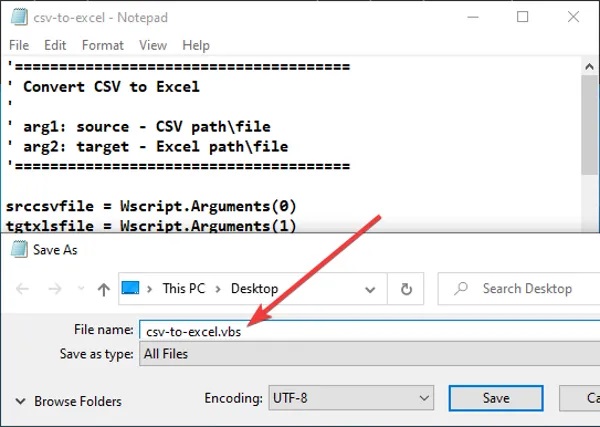
سپس جایی که فایل VBS را ذخیره کرده اید بروید و کلید Shift را نگه داشته و گزینه Command Prompt را کلیک کنید و یا اینکه در Address bar جایی که وارد شده اید، کلمه CMD را تایپ و Enter کنید تا CMD در همان آدرس باز شود.
فایلی که در اینجا ذخیره شده، csv-to-excel نام دارد. از نام فایل، به همراه آدرس سورس و مقصد که فرمت اکسل است، در دستور باید استفاده کنید. مثلا:
csv-to-excel C:\Users\KOMAL\Desktop\twc.csv C:\Users\KOMAL\Desktop\twc1.xlsxدر دستور فوق به جای csv-to-excel باید نام فایل VBS خود را جایگزین کنید و به جای مسیر سورس یا اول، مسیر فایل csv خودتان را جایگزین کرده و در به جای مسیر دوم یا مقصد که فایل با فرمت xlsx ذخیره خواهد شد، مسیر و نام فایل خود را جایگزین کنید.
توجه داشته باشید که این فرآیند ممکن است لحظاتی به طول بیانجامد که بستگی به تعدا رکوردها و حجم فایل csv دارد.
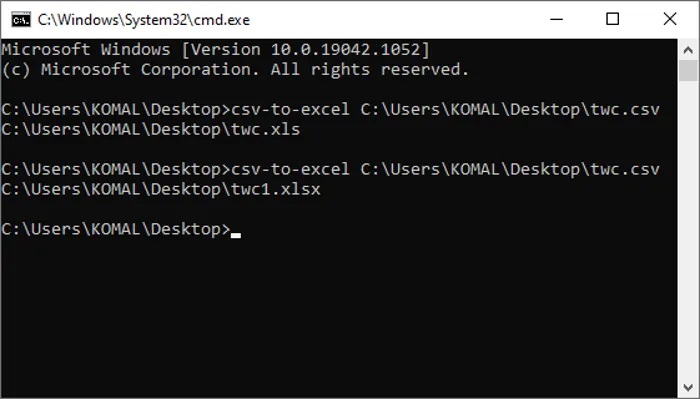
پس از اتمام اجرای دستور فایل xlsx یا xls شما آماده است.
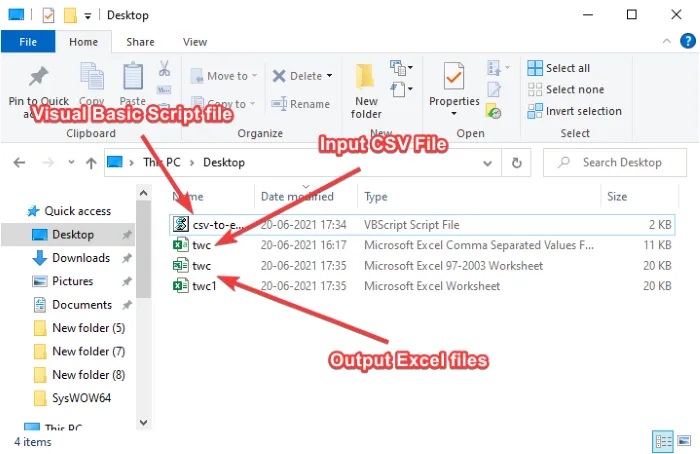
در VBScript ارائه شده گزینه هایی برای تنظیم عرض ستون، اعمال فیلتر، ایجاد حروف درشت و غیره وجود دارد. شما می توانید VBScript را به راحتی تنظیم کرده و این گزینه ها را شخصی سازی کنید و سپس دستور تبدیل CSV to Excel را از طریق CMD را اجرا کنید.
دوره رایگان آموزش جامع اکسل 2016 و 2019 از مقدماتی تا پیشرفته
دوره رایگان آموزش جامع برنامه نویسی اکسل (VBA) از مقدماتی تا پیشرفته





نمایش دیدگاه ها (0 دیدگاه)
دیدگاه خود را ثبت کنید: